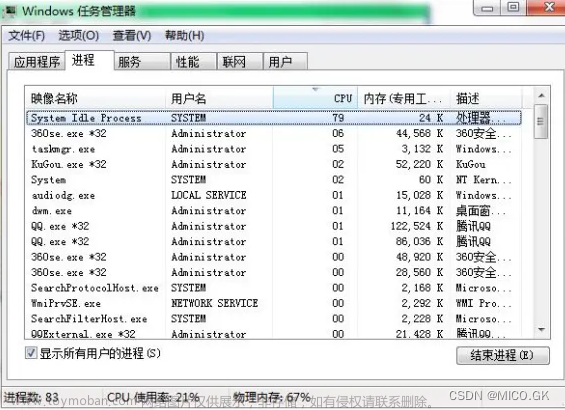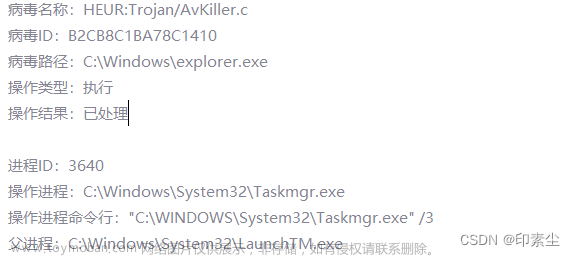首先需排除是硬件问题还是系统问题。导致电脑黑屏的原因很多,比如说硬件老化损坏,导致开机黑屏无法进入系统;或者显示损坏,其实电脑已经开机,但因显示无法显示导致黑屏;还有一种可能就是系统问题导致的黑屏,这种黑屏就是能进入系统但是只显示鼠标。

一般导致这种情况的原因都是资源管理器没有正常启动。简单的说就是电脑卡壳了,只能显示一篇黢黑。多是因为桌面文件过多,或者启动项冲突而导致的,我们只需简单的几个步骤即可恢复桌面显示。
先说下我自己的解决方法,按住快捷键【Ctrl + Alt + Delete】呼出任务选项,选择【任务管理器】点击右下角关机选项,选择更新并重启。等待更新重启完成。我的桌面回来了。解决不了看下面的解决办法。
第一种方法:
1、首先,我们按住快捷键【Ctrl + Alt + Delete】呼出任务选项,选择【任务管理器】;

2、打开任务管理器,会出现下图所示页面,点击【详细信息】;

3、之后点击【文件】-【运行新任务】;

4、输入“explorer.exe”,然后点击下方的确认即可,稍等片刻即可显示桌面;

5、进入桌面后,右击下方任务栏,选择【任务管理器】-【文件】-【运行新任务】,输入“msconfig”,勾选以系统管理员权限创建此任务,点击【确定】;

6、进入系统配置界面,点选【有选择的启动】,取消加载启动项的勾选。

7、重启电脑,查看故障是否彻底解决。
如果第一种方法无效,可继续尝试下面的方法。
第二种方法:
1、首先,依然按住快捷键【Ctrl + Alt + Delete】呼出任务选项,点击右下角电源按钮,按住键盘Shift键点击重启按钮;

2、稍等片刻,选择【疑难解答】;

3、选择【高级选项】;

4、进入高级选项后,选择【启动设置】,点击右下方的【重启】按钮;


5、在接下来的画面中会提供多个启动的选项,其中就包括【启用安全模式】,我们直接按键盘上方F4按键即可进入安全模式,电脑自动重启后即可进入系统啦。
 文章来源:https://www.toymoban.com/news/detail-769556.html
文章来源:https://www.toymoban.com/news/detail-769556.html
至此,桌面黑屏只显示鼠标的问题就解决了,但还不能结束,无论使用哪种方法来显示出的桌面,都建议进行系统的清理和检查。文章来源地址https://www.toymoban.com/news/detail-769556.html
到了这里,关于联想开机输入开机密码后黑屏只显示鼠标的文章就介绍完了。如果您还想了解更多内容,请在右上角搜索TOY模板网以前的文章或继续浏览下面的相关文章,希望大家以后多多支持TOY模板网!